
Gambar Terlalu Terkompresi? 5 Solusi Umum [Online & Offline]

"Saya sedang mengumpulkan materi yang diperlukan untuk memperbarui paspor. Saya mencoba mengunggah gambar ke alat foto .gov, dan mendapatkan pesan kesalahan yang menyatakan bahwa gambar paspor terlalu dikompresi. Adakah yang mengetahui masalah ini, dan tahu cara memperbaikinya?"
- dari r/perjalanan
Saat ini, gambar memainkan peran penting dalam menyampaikan informasi, menciptakan dampak emosional, dan meningkatkan pengalaman pengguna secara keseluruhan. Baik Anda seorang desainer web, pengelola media sosial, atau pembuat konten, Anda pasti sudah familiar dengan kebutuhan untuk menyeimbangkan kualitas gambar dan ukuran file. Godaan untuk memperkecil ukuran file gambar untuk mengoptimalkan kecepatan web dan menghemat ruang penyimpanan adalah hal yang umum.
Namun, jika gambar dikompresi secara berlebihan, Anda mungkin mengalami sejumlah masalah yang dapat memengaruhi kualitas gambar secara signifikan. Lalu, bagaimana cara memperbaiki gambar yang terlalu terkompresi? Bacalah artikel ini untuk menemukan jawabannya.
Gambar dikompresi secara berlebihan, artinya gambar telah dikompresi sedemikian rupa sehingga kehilangan sebagian besar kualitas dan detail aslinya. Kompresi adalah proses memperkecil ukuran file dengan menghilangkan data atau informasi tertentu yang mungkin tidak mudah dilihat oleh mata manusia. Pengurangan ukuran file ini sering kali dilakukan untuk membuat gambar lebih sesuai untuk penggunaan web, karena file yang lebih kecil dimuat lebih cepat dan menggunakan lebih sedikit bandwidth.
Namun, bila gambar dikompresi secara berlebihan, proses kompresi dilakukan secara ekstrem, sehingga mengakibatkan penurunan kualitas gambar secara nyata. Tanda-tanda umum foto yang terlalu terkompresi meliputi:
1. Pikselasi:
Jika Gambar terlalu dikompresi, gambar mungkin tampak berpiksel, dengan artefak persegi atau kotak yang terlihat, terutama di area dengan detail yang rumit.
2. Kabur dan Kurang Detail:
Detail halus dan tepi tajam pada gambar mungkin menjadi buram atau tidak jelas karena kompresi yang agresif.
3. Hilangnya Kesetiaan Warna:
Warna pada gambar menjadi kurang akurat dan cerah, sehingga menyebabkan hilangnya daya tarik visual.
4. Artefak Kompresi:
Kompresi berlebihan dapat menghasilkan artefak visual yang terlihat seperti pemblokiran, garis melintang, atau dering, yang dapat mengganggu dan mengurangi kualitas gambar.
5. Kejelasan Berkurang:
Tekstur dan gradien mungkin kehilangan kehalusannya, sehingga mengakibatkan hilangnya kejernihan visual.
6. Hilangnya Struktur Gambar:
Dalam kasus ekstrim, gambar mungkin kehilangan struktur keseluruhannya, sehingga sulit untuk membedakan objek atau elemen di dalamnya.
Anda Mungkin Menyukai: Apa gunanya mengompresi file? Berikut tips dan trik untuk topik ini.
Setelah kita mengetahui arti gambar yang terlalu terkompresi, bagaimana cara menghindari foto yang terlalu terkompresi? Ada beberapa kompresor gambar daring yang dapat Anda gunakan untuk mengompres gambar agar foto tidak terkompresi secara berlebihan.
Optimizilla adalah kompresor gambar online yang mudah digunakan dan membanggakan kesederhanaan dan kecepatannya. Ini memungkinkan Anda mengurangi ukuran file gambar Anda hanya dengan beberapa klik, menjadikannya pilihan ideal bagi mereka yang mencari perbaikan cepat.
Optimizilla serbaguna, mendukung berbagai format gambar, termasuk JPEG, PNG, dan GIF. Pengguna dapat menyesuaikan pengaturan kompresi untuk mencapai keseimbangan sempurna antara ukuran file dan kualitas gambar untuk menghindari foto dikompresi secara berlebihan. Ikuti langkah-langkah berikut untuk mengompresi gambar:
Langkah 1. Luncurkan Alat Kompresi Optimizilla di browser web Anda.
Langkah 2. Klik tombol "UPLOAD FILES" dan pilih maksimal 20 file gambar yang ingin Anda kompres.
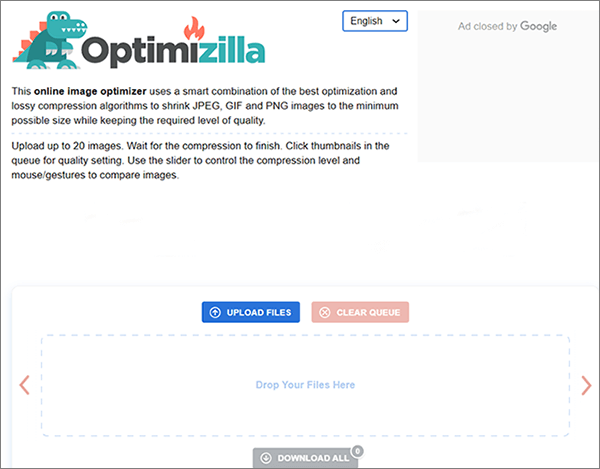
Langkah 3. Sesuaikan penggeser bilah kualitas ke atas atau ke bawah untuk menyesuaikan tingkat kompresi. Memilih pengaturan kualitas lebih rendah menghasilkan tingkat kompresi file yang lebih tinggi.
Langkah 4. Tekan tombol "Terapkan" untuk memulai proses kompresi gambar. Setelah selesai, pilih opsi "UNDUH SEMUA".
TinyPNG adalah alat online populer yang dikenal karena kemampuannya mengurangi ukuran file gambar secara signifikan sambil mempertahankan kualitas gambar yang mengesankan. Kompresor ini berspesialisasi dalam format PNG dan JPEG, menjadikannya pilihan yang sangat baik bagi desainer dan pengembang web.
TinyPNG menggunakan teknik kompresi lossy yang cerdas, memastikan gambar Anda terlihat tajam dan cerah setelah kompresi. Ia menawarkan antarmuka drag-and-drop sederhana untuk pengoptimalan gambar yang mudah. Berikut cara menggunakannya untuk mengompres gambar agar foto paspor tidak terlalu terkompresi:
Langkah 1. Mulailah dengan membuka browser web Anda dan mengunjungi situs web TinyPNG.
Langkah 2. Di tengah layar, Anda akan melihat bagian menonjol yang menyatakan, "Letakkan file WebP, PNG, atau JPEG Anda di sini!" Anda dapat menarik dan melepas file gambar Anda ke wilayah ini atau mengklik untuk memilih file dari komputer Anda.

Langkah 3. TinyPNG secara otomatis akan memulai proses kompresi gambar, dengan bilah kemajuan yang menunjukkan status kompresi.
Langkah 4. Setelah kompresi selesai, TinyPNG akan menampilkan hasilnya, menampilkan ukuran gambar asli dan ukuran gambar yang dikompresi. Untuk menyimpan gambar ke komputer Anda, cukup klik tombol "Unduh".
Bacaan Lebih Lanjut: Bagaimana Cara Mengompresi Foto di iPhone? 5 Cara Terbukti Mengurangi Ukuran Gambar
IMG2GO adalah platform pemrosesan gambar online lengkap yang menawarkan berbagai alat terkait gambar, termasuk kompresor. Ini mendukung beragam format gambar dan memungkinkan pemrosesan batch untuk efisiensi. IMG2GO juga menyediakan opsi untuk mengubah ukuran, memotong, dan mengonversi gambar, menjadikannya solusi komprehensif untuk kebutuhan pengoptimalan gambar. Antarmuka yang ramah pengguna membuatnya dapat diakses oleh individu dengan berbagai tingkat keahlian teknis. Berikut cara menggunakannya:
Langkah 1. Luncurkan browser web Anda dan navigasikan ke situs web Img2Go. Dari menu "Semua alat", pilih "Kompres gambar".
Langkah 2. Klik tombol "Pilih File" untuk mengunggah file gambar yang ingin Anda kompres dari komputer Anda.

Langkah 3. Pilih tingkat kualitas yang Anda inginkan untuk menyimpan gambar.
Langkah 4. Klik tombol "Start" untuk memperkecil ukuran foto secara online .
Compress2GO adalah kompresor gambar online serbaguna lainnya yang melayani beragam format gambar seperti JPEG, PNG, dan GIF. Ini berfokus pada menjaga kualitas gambar sekaligus mengurangi ukuran file, sehingga cocok untuk penggemar fotografi dan profesional.
Alat ini juga memungkinkan Anda mengatur tingkat kompresi dan melihat pratinjau hasilnya sebelum menyimpan gambar yang dioptimalkan. Compress2GO dirancang agar cepat dan mudah digunakan, memberikan hasil yang memuaskan dengan sedikit usaha. Berikut cara menggunakannya:
Langkah 1. Kunjungi situs resmi Compress2GO. Kemudian, pilih alat "Kompres gambar".
Langkah 2. Klik "Pilih File" untuk mengunggah foto yang ingin Anda kompres.
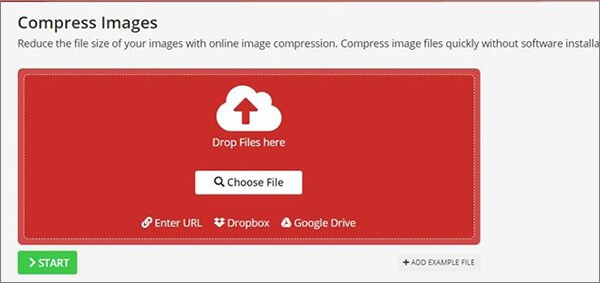
Langkah 3. Setelah Anda mengunggah foto, Anda dapat menekan tombol "Start" untuk memulai proses kompresi gambar Anda.
Langkah 4. Untuk menyelesaikan proses, simpan gambar dengan mengklik tombol "Unduh".
Selain alat gambar online, Adobe Photoshop juga merupakan pilihan yang baik untuk mengompresi gambar untuk menghindari gambar dikompresi secara berlebihan. Adobe Photoshop adalah perangkat lunak pengedit gambar standar industri yang menyediakan banyak fitur untuk menyempurnakan dan mengoptimalkan gambar.
Baik itu memulihkan detail yang hilang, menyesuaikan rasio kompresi, atau menyempurnakan berbagai elemen gambar, kemampuan Photoshop menjadikannya alat yang sangat diperlukan untuk menyelamatkan kualitas gambar. Cukup ikuti langkah-langkah mudah ini di Adobe Photoshop untuk mengompres atau menyempurnakan gambar Anda:
Langkah 1. Buka Adobe Photoshop dan cari gambar yang ingin Anda kompres.
Langkah 2. Klik "File" di menu atas, lalu "Ekspor", dan pilih "Simpan untuk Web (Legacy)".

Langkah 3. Pilih format gambar untuk gambar terkompresi Anda, seperti JPEG atau PNG. Kemudian, sesuaikan kualitas gambar/tingkat kompresi.
Langkah 4. Tinjau pratinjau gambar terkompresi untuk memastikannya memenuhi kebutuhan Anda.
Langkah 5. Klik "Simpan" untuk menyimpan gambar terkompresi. (Untuk pengalaman pengelolaan foto yang lebih baik, Anda dapat mengonversi gambar ke dokumen PDF sesuai kebutuhan Anda).
Mencapai keseimbangan sempurna antara kualitas gambar dan ukuran file adalah sebuah seni. Berikut beberapa tip untuk membantu Anda mencapai keseimbangan untuk menghindari foto yang terlalu terkompresi:
1. Pilih Format yang Tepat:
Pilih format gambar yang sesuai untuk konten Anda. Gunakan JPEG untuk foto dan gambar kompleks dan PNG untuk grafik, logo, dan gambar dengan transparansi.
2. Optimalkan untuk Web:
Gunakan alat pengoptimalan gambar untuk mengompresi gambar sambil mempertahankan tingkat kualitas yang dapat diterima. Alat-alat ini dapat membantu Anda menemukan keseimbangan optimal antara kualitas gambar dan ukuran file.
3. Memanfaatkan Gambar Responsif:
Menerapkan desain responsif dan menyajikan ukuran gambar berbeda ke berbagai perangkat, memastikan waktu muat lebih cepat bagi pengguna seluler tanpa mengorbankan kualitas bagi pengunjung desktop.
4. Pemuatan Malas:
Terapkan pemuatan lambat untuk menunda pemuatan gambar yang tidak langsung terlihat di layar, sehingga semakin meningkatkan kecepatan halaman.
Dalam upaya mendapatkan situs web yang lebih cepat dan penyimpanan yang lebih efisien, godaan untuk mengompres foto secara berlebihan selalu ada. Namun, penting untuk menyadari bahaya yang terkait dengan praktik ini, karena dapat mengakibatkan hilangnya kualitas visual, pengalaman pengguna yang negatif, dan merusak citra merek Anda.
Mencapai keseimbangan yang tepat antara kualitas gambar dan ukuran file sangat penting untuk mempertahankan kehadiran online yang profesional dan menjaga keterlibatan audiens Anda. Artikel ini membahas berbagai cara untuk menghindari gambar dikompresi secara berlebihan. Baik Anda memilih kompresor gambar online atau perangkat lunak pengedit gambar, Anda dapat menghasilkan kesempurnaan piksel tanpa cela.
Artikel Terkait:
[PDF Mudah] Cara Mengonversi PDF ke Gambar dengan 7 Metode Teratas
11 Alat Peningkatan Gambar AI Gratis Terbaik yang Belum Anda Ketahui [Jangan Pernah Lewatkan!]